Microsoft Excel merupakan perangkat lunak pengolah data yang banyak digunakan di berbagai bidang. Salah satu fitur andalannya adalah fungsi IF, yang digunakan untuk melakukan analisis logis berdasarkan kondisi tertentu. Fitur ini memungkinkan pengguna membuat keputusan otomatis dalam mengelola data.
Nah, karena itu kali ini kami akan membagikan berbagai informasi terkait fungsi IF di Microsoft Excel, mulai dari pengertian, manfaat atau keunggulan, dan contoh penggunaannya. Penasaran seperti apa? Berikut ini ulasan lengkapnya dari kami.
Table of Contents
ToggleApa Itu Fungsi IF di Excel?
Fungsi IF sendiri adalah rumus logika yang digunakan untuk mengevaluasi suatu kondisi, lalu memberikan hasil berdasarkan kondisi tersebut. Dengan kata lain, fungsi ini akan memeriksa apakah suatu pernyataan benar atau salah, dan mengembalikan hasil sesuai dengan kriteria yang ditentukan.
Format dasar fungsi IF adalah sebagai berikut:
=IF(logical_test, value_if_true, value_if_false)
- logical_test: Kondisi yang akan diuji (misalnya, apakah suatu nilai lebih besar dari angka tertentu).
- value_if_true: Nilai atau hasil yang akan ditampilkan jika kondisi terpenuhi (TRUE).
- value_if_false: Nilai atau hasil yang akan ditampilkan jika kondisi tidak terpenuhi (FALSE).
Manfaat dan Keunggulannya fungsi IF
Tentu saja ada banyak sekali manfaat dan keunggulan dari fungsi IF di Microsoft Excel, seperti beberapa poin yang ada di bawah ini:
- Analisis Data Kondisional
Fungsi IF akan membantu menganalisis data berdasarkan kriteria tertentu, sehingga cocok untuk laporan keuangan, inventaris, atau evaluasi performa. - Fleksibilitas
Fungsi ini bisa digunakan bersama fungsi lain, seperti AND, OR, atau bahkan fungsi matematis, untuk membuat formula yang lebih kompleks. - Efisiensi
Dengan fungsi IF, Anda bisa menghemat waktu karena data yang relevan langsung diproses dan ditampilkan.
Contoh Penggunaan Fungsi IF di Excel
Masih bingung dengan penggunaan fungsi IF? Berikut beberapa contoh penggunaan rumus IF di Excel.
1. Contoh fungsi IF Sederhana: Lulus atau Tidak
Misalkan Anda memiliki sebuah data nilai siswa dan ingin menentukan apakah mereka lulus (nilai ≥ 75) atau tidak.
Data:
- Cell A2: 85
- Cell A3: 65
Formula:
=IF(A2>=75, "Lulus", "Tidak Lulus")
Hasil:
- Jika nilai di cell A2 adalah 85, maka hasilnya “Lulus”.
- Jika nilai di cell A3 adalah 65, maka hasilnya “Tidak Lulus”.
2. Menggunakan Fungsi IF dengan Angka
Misalnya, Anda ingin memberikan bonus sebuah penjualan tertentu:
- Penjualan di atas 10 juta mendapatkan bonus Rp1.000.000.
- Penjualan di bawah 10 juta tidak mendapatkan bonus.
Formula:
=IF(B2>10000000, 1000000, 0)
Hasil:
- Jika penjualan di cell B2 adalah 15 juta, maka bonusnya Rp1.000.000.
- Jika penjualan di cell B2 adalah 8 juta, maka bonusnya Rp0.
Baca Juga: Beli Camilan untuk Movie Night? Jajan Factory Punya Semuanya!
3. Fungsi IF Bertingkat
Apabila Anda ingin menambahkan lebih dari satu kondisi, Anda bisa menggunakan IF bertingkat. Misalnya, kategori penilaian:
- Nilai ≥ 90: “A”
- Nilai 75-89: “B”
- Nilai < 75: “C”
Formula:
=IF(A2>=90, "A", IF(A2>=75, "B", "C"))
Hasil:
- Nilai 95 akan menghasilkan kategori “A”.
- Nilai 80 akan menghasilkan kategori “B”.
- Nilai 60 akan menghasilkan kategori “C”.
4. Fungsi IF dengan Teks
Apabila Anda memiliki data kategori, misalnya:
- Jika produk adalah “Buah”, maka tampilkan “Segar”.
- Jika bukan, tampilkan “Lainnya”.
Formula:
=IF(C2="Buah", "Segar", "Lainnya")
Hasil:
- Jika cell C2 berisi “Buah”, maka hasilnya “Segar”.
- Jika cell C2 berisi “Sayur”, maka hasilnya “Lainnya”.
Fungsi IF di Microsoft Excel adalah alat yang membantu banyak saat pengolahan data berbasis logika. Dengan memahami cara kerja dan penerapannya, Anda dapat membuat laporan yang lebih informatif dan efisien.
Selamat mencoba! Semoga panduan dari unibrah.ac.id ini membantu Anda memahami dan menguasai fungsi IF di Excel dengan lebih baik.

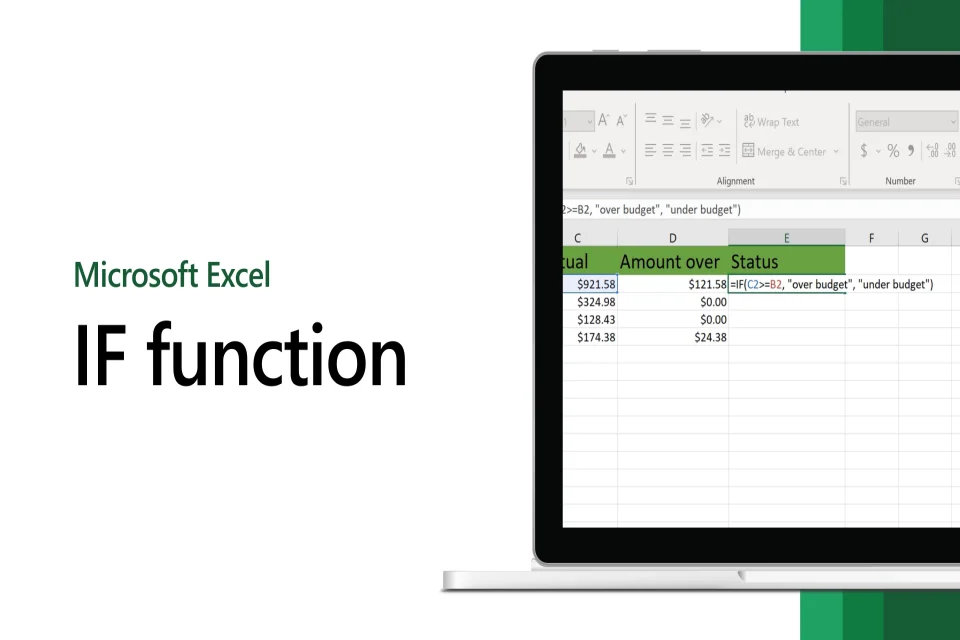
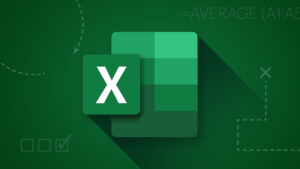
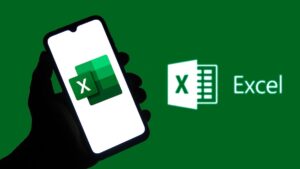
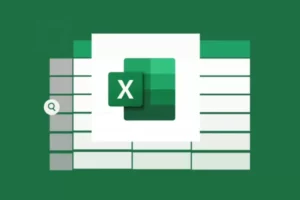
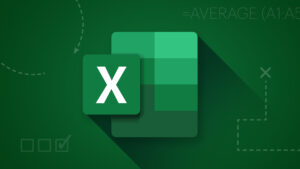
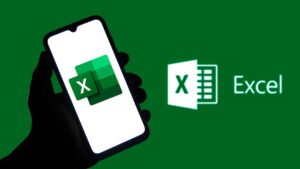
Leave a Comment